wps表格给用户带来了许多的便利,并且能够让用户编辑的过程变得简单轻松许多,因此wps软件吸引了大量用户前去使用,当用户在wps软件中编辑表格文件时,一般会整理表格中需要的数据信息,有时还会遇到需要计算的情况,但是用户直接在软件的功能区找到相关的选项来实现,那么当用户需要将表格中大小不一致的单元格来进行合并时,应该怎么来设置呢,其实这个问题很好解决,用户直接在软件的功能区中找到合并居中功能就可以解决问题了,详细的操作过程是怎样的呢,那么接下来就让小编来向大家分享一下这个问题详细的操作方法吧,希望用户在看了小编的教程后,能够解决好这个问题。
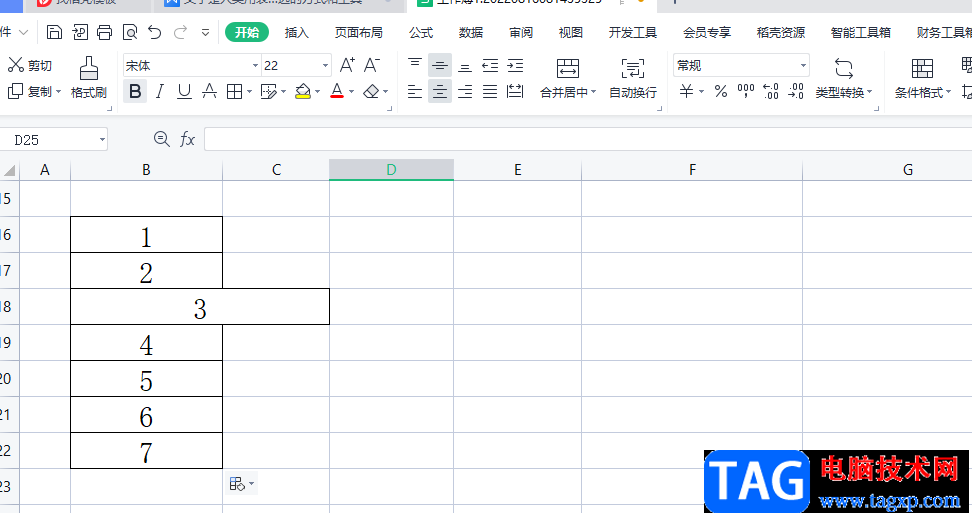
1.用户在wps软件中打开表格文件,并来到编辑页面上选中过大的单元格
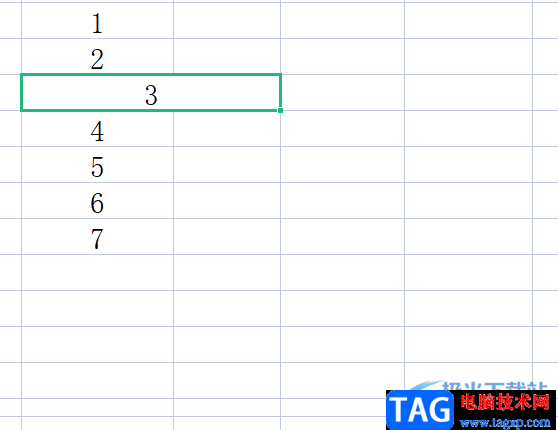
2.接着用户在页面上方的菜单栏中点击开始选项,将会切换出相关的选项卡,用户选择其中的合并居中选项
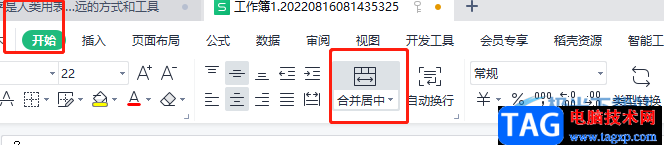
3.这时用户回到编辑页面上就可以看到选中的单元格已经合并且与其它单元格大小一致
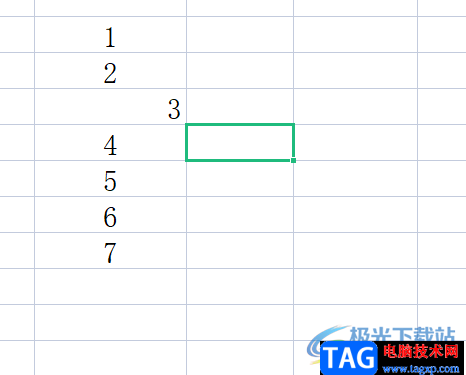
4.需要用户将单元格中的内容对齐方式设置为一致,选中不一致的单元格,并在菜单栏中点击开始选项,随后会弹出相关的选项卡,用户直接选择居中对齐图标即可设置成功
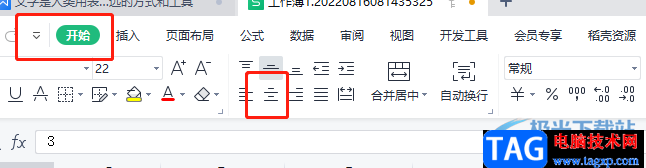
5.回到编辑页面上,用户就可以发现成功合并的单元格了,如图所示
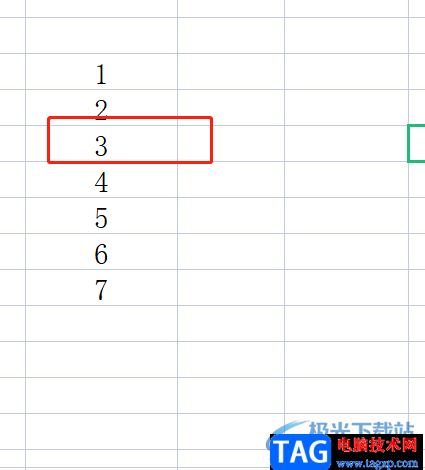
wps软件是用户经常会接触的办公软件,当用户在软件中编辑表格文件时,就可以找到相关功能来进行设置,针对用户提出的上述问题,小编已经将方法步骤整理好了,用户直接在软件的菜单栏中找到合并居中选项即可解决,所以感兴趣的用户可以跟着小编的步骤操作起来。
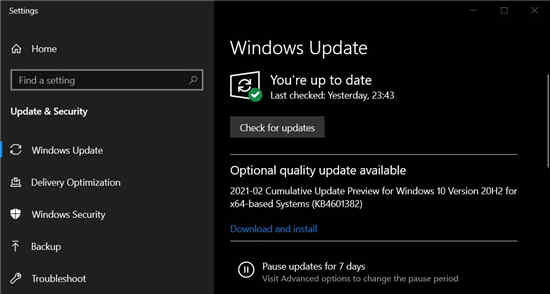 Windows10 KB4601382(20H2)现在推出并进行了
Windows10 KB4601382(20H2)现在推出并进行了
Windows10 KB4601382(属于2021年2月修补程序周期的一部分)现已向20H2和......
 如何判断内存兼容性:选购时要考虑什么
如何判断内存兼容性:选购时要考虑什么
了解内存兼容性对组装电脑至关重要,特别是连接主板、CPU和其......
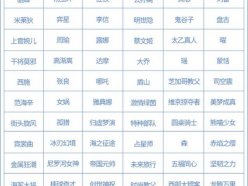 王者荣耀六周年惊喜礼包选哪个颜色好
王者荣耀六周年惊喜礼包选哪个颜色好
王者荣耀六周年惊喜礼包选哪个颜色好?大家都知道近日王者荣......
 显卡更换全流程:如何选择合适的显卡型
显卡更换全流程:如何选择合适的显卡型
选择合适的显卡型号进行更换,涉及多个方面,包括性能需求、......
 word2007视频教程-36分节符
word2007视频教程-36分节符
Word是Microsoft公司的一个文字处理应用程序。与Word2003相比,Wor......

在进行制作PPT演示文稿的时候,对于如何插入音频以及设置音频播放等参数是很常见的操作,比如我们将自己本地中需要制作成背景音乐的音频插入到幻灯片页面之后,你可以对音频进行裁剪设...

wps软件成为了热门的办公软件,吸引了不少的用户前来使用,当用户在使用这款办公软件时,会发现里面含有多种多样的功能选项,给用户带来了不少的帮助,让用户能够简单迅速的解决编辑问...
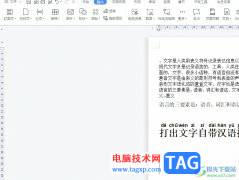
wps作为一款发展不错的办公软件,为用户带来了多种文件编辑权利的同时,还为用户提供了强大且实用的功能,让用户简单操作几个步骤即可完成编辑工作,因此wps软件受到了不少用户的喜欢,...

怎样通过文字添加轮廓描边效果制作空心字呢?在平时看见同事做的空心字体特别有档次,于是自己也想制作,今日为你们带来的文章是关于wps文字添加轮廓描边效果的技巧,还有不清楚小伙伴...

平时需要制作报表、计算数据或者是进行各种表格数据的统计等操作时,那么就可以通过进入到WPS表格编辑页面中进行相关的操作,有些时候自己会编辑出比较重要的内容,想要将这些内容进行...

相信大家对WPS这款软件已经不陌生了,这款软件在我们的工作当中起着十分重要的作用,大家常常通过该软件进行编辑办公文档,而当你想要在WPS中进行PPT文件的创建时,那么我们可以通过新建...

很多小伙伴在对表格文档进行编辑时都会选择使用WPS软件,因为WPS中的各种工具能够帮助我们对表格中的数据进行排序、筛选、计算等各种操作。有的小伙伴在使用WPS对表格文档进行编辑时想要...

对于WPS这款软件,我们是一点也不陌生的,特别是一些办公人员,经常需要使用该软件进行相关数据的处理和文档的编辑操作,其中我们在进行数据处理的过程中,有些需要将重要的数据进行求...

在wps软件中用户已经感受到强大功能带来的便利,给用户带来了许多的好处,为用户提升了工作效率,因此这款办公软件成为了许多用户电脑上的必备办公软件,当用户在wps软件中表格文件时,...
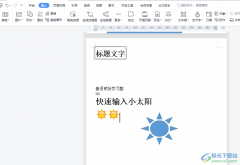
wps软件是一款具有多功能的办公软件,给用户带来了许多的好处,不仅让用户提升了编辑效率,还为用户避免了许多重复复杂的操作过程,因此wps软件收获不少用户的称赞,当用户在wps软件中编...

有的时候我们在使用WPS文字进行编辑文档时,我们可能会有这样一个需求,就是编辑好的文档发送给对方的时候,不想要让对方编辑其中的一部分内容,其他部分的内容可以编辑,这种需求的话...

很多小伙伴在选择文字文档的编辑软件时,都会将WPS作为首选,因为WPS中的功能十分的丰富,并且操作简单,在WPS中,我们可以使用工具对文档中的文字或是段落进行调整,当我们想要快速将多...
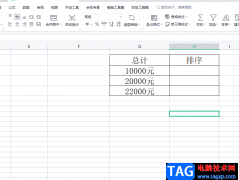
wps软件现在是大部分用户的必备办公软件,给用户带来了许多的便利,并且让用户享受到强大功能带来的便利,当用户在wps软件中编辑表格文件时,就可以利用相关功能来实现对格式、计算结果...
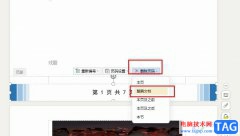
很多小伙伴在使用WPS软件的过程中经常会需要在文字文档中添加页码来给每页添加序号,有的小伙伴还会使用各种样式的页码,让文档看起来更加的美观。不过当我们想要快速的删除文档中的所...

相信在我们的电脑上,你会使用到自己比较喜欢的办公软件,其中WPS这款办公软件是多数小伙伴都是在使用的,可以通过这款软件进行数据的统计操作,以及可以将我们需要的内容进行排序、筛...